Exportieren gerenderter clips aus der timeline, Exportieren gerenderter clips aus der timeline auf, Seite 515 – Grass Valley EDIUS Neo 3 Benutzerhandbuch
Seite 517
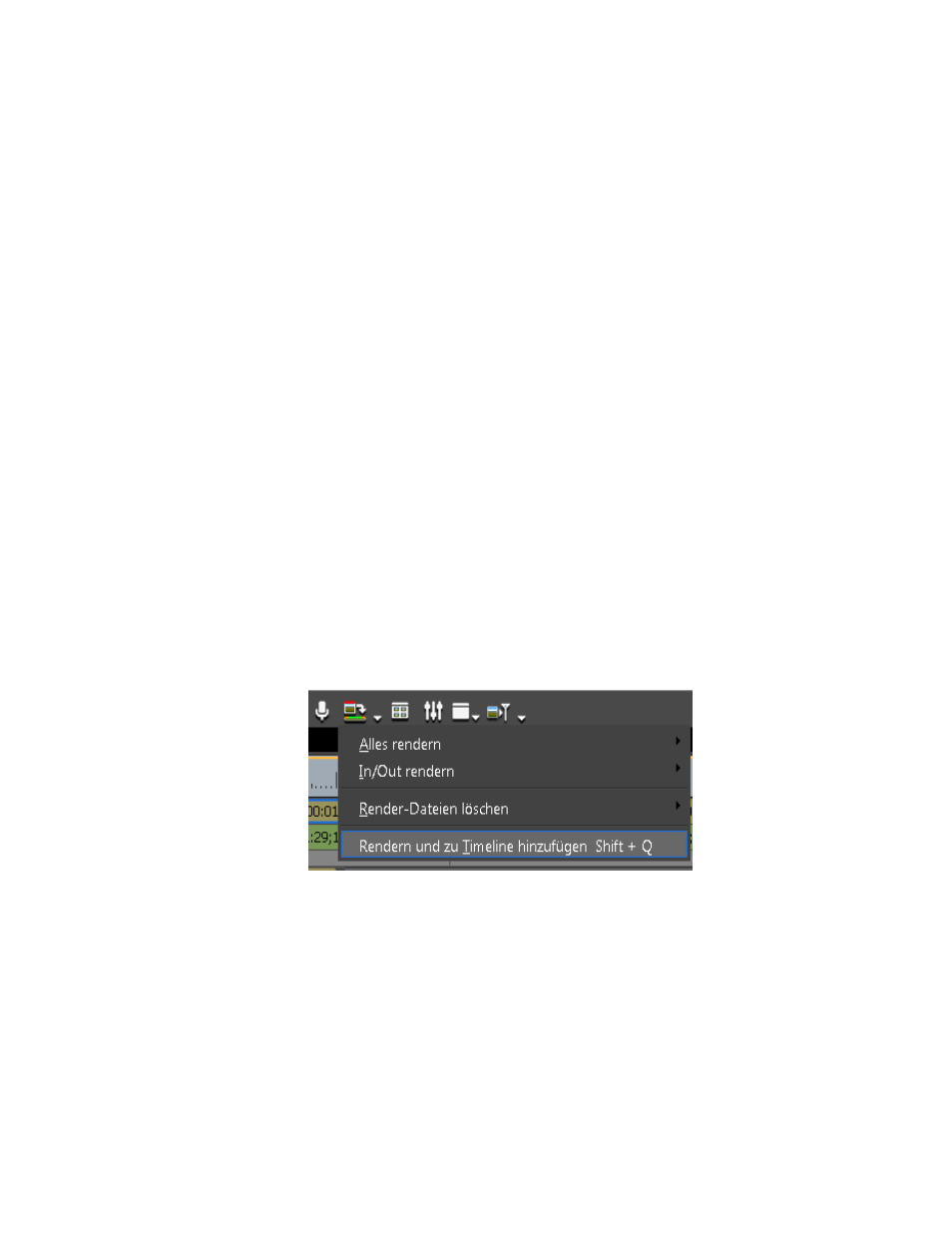
EDIUS NEO — Referenzhandbuch
515
Render-Vorgänge
Alternative Methoden:
•
Wählen Sie nach Auswählen eines Clips, der gerendert werden soll, in
der Menüleiste die Optionsfolge "Rendern" > "Ausgewählten Clip/
Übergänge rendern".
•
Drücken Sie die Tastenkombination [
Umschalt
]+ [
G
].
Hinweis: Wenn Sie einen Clip mit Alphaeffekten rendern, werden keine
Alphainformationen angewendet.
Hinweis: Keyer, Transparenz und Übergänge zwischen Spuren (im Mixer-Bereich
festgelegte Effekte) können nicht wie oben beschrieben gerendert werden.
Alternativ kann ein Teil der Timeline gerendert werden, der diese Effekte
enthält.
Exportieren gerenderter Clips aus der Timeline
Führen Sie folgende Schritte aus, um einen gerenderten Clip aus der
Timeline zu exportieren:
1.
Setzen Sie In- und Out-Punkte, um den Bereich zu definieren, der
gerendert und exportiert werden soll.
2.
Klicken Sie auf die Listenschaltfläche [] auf der Schaltfläche
In/Out
rendern (Überladungsbereich rendern)
und wählen Sie im Menü die Option
"Rendern und in Timeline hinzufügen" (siehe
).
Abbildung 544 Menü "In/Out rendern" – "Rendern und in Timeline hinzufügen"
Hinweis: Klicken Sie im Dialogfeld "Rendern" auf die Schaltfläche Abbrechen, um das
im Gang befindliche Rendern zu beenden.
Wenn das Rendern abgeschlossen ist, wird der Videoclip auf einer V- oder
VA-Spur in der Timeline platziert.
Wenn auf der aktuellen Spur in der Timeline kein Platz zum Hinzufügen
eines Clips ist, wird eine neue V-Spur hinzugefügt und der gerenderte Clip
wird dort wie in
dargestellt platziert.